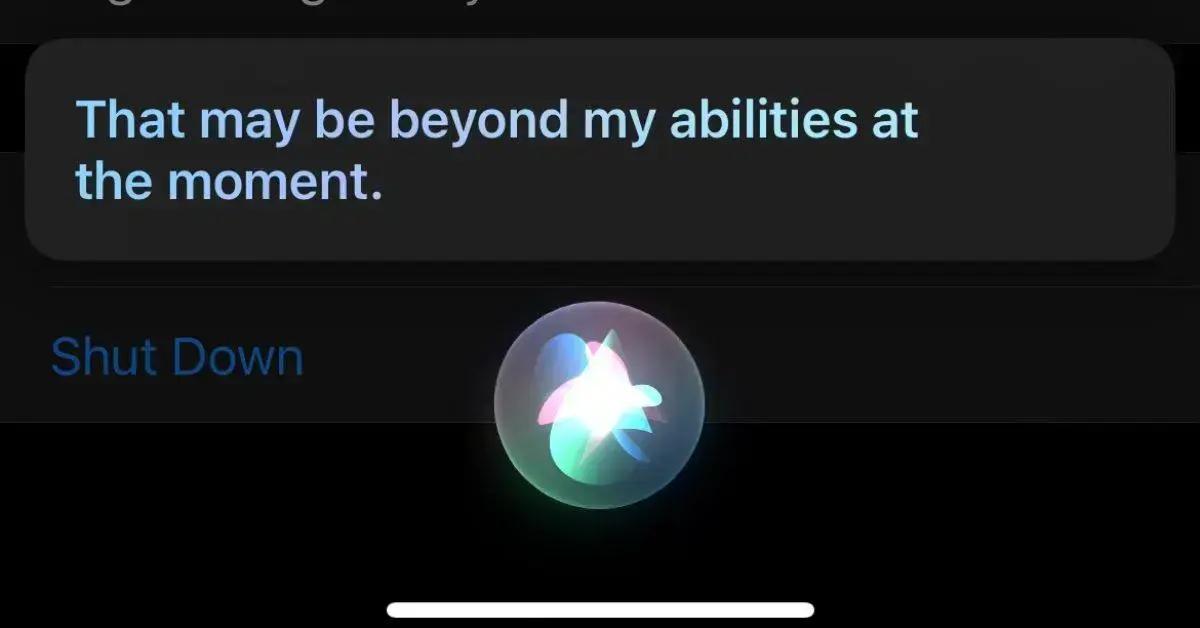Descobrir como desativar recursos específicos dos seus AirPods Pro 2 pode ser um pouco complicado. Este guia rápido e objetivo mostra como controlar as funcionalidades do seu dispositivo, respondendo perguntas comuns de usuários sobre como gerenciar as configurações dos seus AirPods Pro 2. Aprenda a personalizar sua experiência auditiva e otimizar o uso do seu dispositivo.
Desativando recursos dos seus AirPods Pro 2: Controle de ruído
A Apple incluiu recursos avançados de áudio nos AirPods Pro 2, como cancelamento de ruído e Modo Transparência. Mas, nem sempre são adequados para todas as situações. Saber como desligá-los é essencial para uma experiência auditiva melhor.
Para desativar o cancelamento de ruído, pressione e segure o sensor de força em um dos fones de ouvido. Para alternar entre o Cancelamento de Ruído, Modo Transparência e o modo desligado, repita a operação. Um aviso sonoro confirma a alteração.
Você também pode gerenciar essas configurações no seu iPhone ou iPad. Acesse as configurações de Bluetooth, selecione seus AirPods Pro 2 e ajuste os modos de áudio.
Em ambientes silenciosos, o cancelamento de ruído pode ser desnecessário e até desconfortável. Se preferir ouvir o ambiente sem que o áudio seja amplificado, o Modo Transparência permite que isso aconteça.
Personalizando a experiência auditiva com seus AirPods Pro 2: Recursos de áudio espacial
Os AirPods Pro 2 oferecem Áudio Espacial com rastreamento de cabeça, criando uma experiência imersiva. Mas, alguns usuários podem querer desativá-lo para uma reprodução mais tradicional.
No seu iPhone ou iPad, abra o aplicativo Configurações. Selecione Bluetooth e, então, seus AirPods Pro 2. Ative ou desative o recurso “Áudio Espacial”.
Para desligar o recurso durante a reprodução, pressione e segure o sensor de força em um dos fones. Se você desativar o Áudio Espacial, o som será mais estático e menos envolvente.
AirPods Pro 2: Como atualizar o firmware para obter melhorias
Manter seu AirPods Pro 2 com o firmware mais recente garante o melhor desempenho e acesso aos últimos recursos. Atualizações de firmware geralmente são instaladas automaticamente, mas você pode verificar manualmente.
Mantenha seus AirPods Pro 2 carregados e próximos ao seu iPhone ou iPad. As atualizações acontecem em segundo plano e você geralmente não precisa fazer nada.
Caso você não consiga atualizar, tente reinicializar o dispositivo ou acessar o suporte da Apple para solucionar problemas.
Gerenciando suas notificações e chamadas com seus AirPods Pro 2
Os AirPods Pro 2 permitem que você receba notificações e atenda chamadas diretamente nos fones. No entanto, algumas pessoas preferem manter esses recursos desativados para maior concentração.
Para controlar as notificações, você pode desativá-las diretamente no seu iPhone ou iPad. Acesse as configurações dos AirPods Pro 2 via Bluetooth e desative as notificações.
Você pode também desabilitar ou personalizar as opções de chamadas recebidas. Isso ajudará a evitar interrupções e melhora a experiência caso não queira atender chamadas pelos fones.
Lembre-se de consultar as configurações do seu dispositivo para mais detalhes. A personalização de notificações e chamadas pode variar de acordo com a versão do sistema operacional do seu iPhone ou iPad.
Este conteúdo foi produzido com auxilio de Inteligência Artificial e revisado pelo Editor.
Via 9to5Mac